Napraw panel sterowania NVIDIA nie otwiera się
Różne / / November 28, 2021
Napraw Panel sterowania NVIDIA nie otwiera się: Jeśli Twój komputer ma zainstalowaną kartę graficzną NVIDIA, na pewno wiesz o Panelu sterowania NVIDIA, który umożliwia zmianę ustawień, takich jak ustawienia 3D lub konfiguracja PhysX itp. Ale co się dzieje, gdy nie możesz dobrze otworzyć panelu sterowania NVIDIA, ten post dotyczy rozwiązania tego konkretnego problemu, w którym panel sterowania NVIDIA się nie otwiera. Głównym problemem są sterowniki kart graficznych, które są uszkodzone lub nieaktualne, z powodu których panel sterowania NVIDIA się nie otwiera.
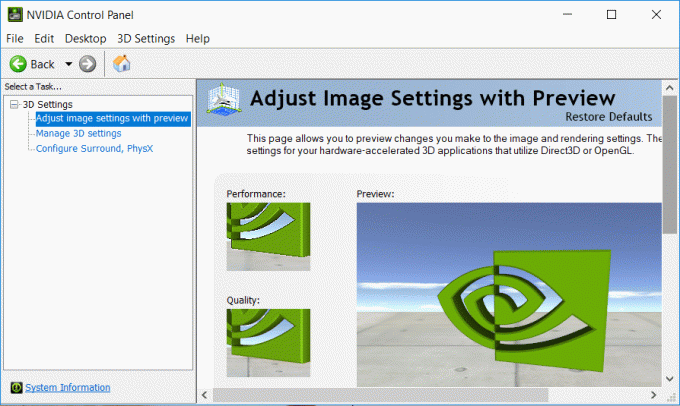
Poprawka jest prosta, musisz ręcznie ponownie zainstalować sterowniki karty graficznej, ale nie bądź pewien, że to rozwiąże problem. Ponieważ różni użytkownicy mają różne konfiguracje komputerów, konieczne może być wypróbowanie różnych metod w celu rozwiązania problemu. Więc bez marnowania czasu, zobaczmy, jak faktycznie naprawić problem z nieotwieraniem lub niedziałaniem Panelu sterowania NVIDIA za pomocą poniższego przewodnika rozwiązywania problemów.
Zawartość
- Napraw panel sterowania NVIDIA nie otwiera się
- Metoda 1: Zaktualizuj sterownik karty graficznej NVIDIA
- Metoda 2: Upewnij się, że usługa NVIDIA Display Driver Service jest uruchomiona
- Metoda 3: Odinstaluj sterownik karty graficznej NVIDIA
- Metoda 4: Użyj dezinstalatora sterownika ekranu
- Metoda 5: Zaktualizuj .NET Framework i pakiet redystrybucyjny VC++
- Metoda 6: Ustaw najwyższą rozdzielczość
- Metoda 7: Poprawka rejestru
Napraw panel sterowania NVIDIA nie otwiera się
Metoda 1: Zaktualizuj sterownik karty graficznej NVIDIA
1. Naciśnij klawisz Windows + R, a następnie wpisz „devmgmt.msc” (bez cudzysłowów) i naciśnij Enter, aby otworzyć Menedżera urządzeń.

2. Następnie rozwiń Karty graficzne i kliknij prawym przyciskiem myszy kartę graficzną Nvidia i wybierz Włączyć.

3. Po wykonaniu tej czynności kliknij prawym przyciskiem myszy swoją kartę graficzną i wybierz „Zaktualizuj oprogramowanie sterownika.“

4. Wybierz „Wyszukaj automatycznie zaktualizowane oprogramowanie sterownika” i niech zakończy proces.

5. Jeśli powyższy krok był w stanie rozwiązać twój problem, to bardzo dobrze, jeśli nie, kontynuuj.
6.Ponownie wybierz „Zaktualizuj oprogramowanie sterownika”, ale tym razem na następnym ekranie wybierz „Przeglądaj mój komputer w poszukiwaniu oprogramowania sterownika.“

7. Teraz wybierz „Pozwól mi wybrać z listy sterowników urządzeń na moim komputerze.”

8. Na koniec wybierz kompatybilny sterownik z listy dla swojego Karta graficzna Nvidii i kliknij Dalej.
9. Niech powyższy proces się zakończy i uruchom ponownie komputer, aby zapisać zmiany.
Po zaktualizowaniu sterowników graficznych możesz być w stanie: Napraw problem z brakiem otwierania panelu sterowania NVIDIA.
Metoda 2: Upewnij się, że usługa NVIDIA Display Driver Service jest uruchomiona
1. Naciśnij klawisz Windows + R, a następnie wpisz services.msc i naciśnij Enter.

2. Teraz znajdź Usługa sterownika wyświetlania NVIDIA następnie kliknij prawym przyciskiem myszy i wybierz Nieruchomości.
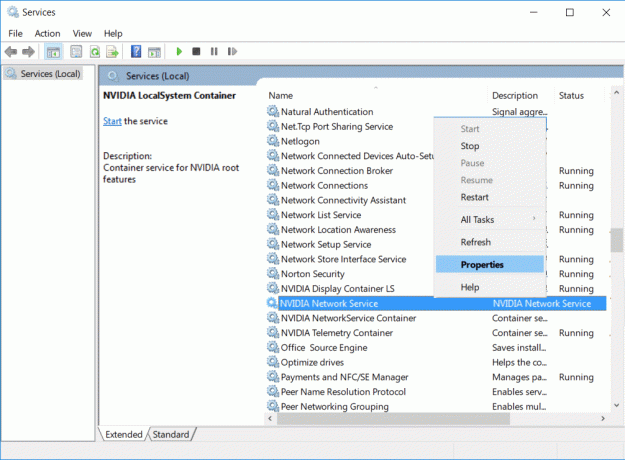
3. Upewnij się, że Typ uruchamiania jest ustawiony na Automatyczny i kliknij Początek jeśli usługa nie jest jeszcze uruchomiona.
4. Kliknij Zastosuj, a następnie OK.
5. Uruchom ponownie komputer, aby zapisać zmiany.
Metoda 3: Odinstaluj sterownik karty graficznej NVIDIA
1. Kliknij prawym przyciskiem myszy swoją kartę graficzną NVIDIA w menedżerze urządzeń i wybierz Odinstaluj.

2. Jeśli pojawi się pytanie o potwierdzenie, wybierz Tak.
3. Naciśnij klawisz Windows + X, a następnie wybierz Panel sterowania.

4. W Panelu sterowania kliknij Odinstaluj program.

5. Dalej, odinstaluj wszystko, co dotyczy Nvidii.

6. Uruchom ponownie system, aby zapisać zmiany i ponownie pobierz konfigurację ze strony producenta.
5. Gdy będziesz już pewien, że wszystko usunąłeś, spróbuj ponownie zainstalować sterowniki. Konfiguracja powinna działać bez żadnych problemów.
Metoda 4: Użyj dezinstalatora sterownika ekranu

Jeśli do tej pory nic nie pomaga, możesz użyć Dezinstalator sterownika ekranu aby całkowicie usunąć sterowniki graficzne. Upewnij się Uruchom w trybie bezpiecznym następnie odinstaluj sterowniki. Następnie ponownie uruchom komputer i zainstaluj najnowsze sterowniki NVIDIA ze strony producenta.
Metoda 5: Zaktualizuj .NET Framework i pakiet redystrybucyjny VC++
Jeśli nie masz najnowszego systemu redystrybucyjnego NET Framework i VC ++, może to powodować problemy z panelem sterowania NVIDIA, ponieważ uruchamia aplikacje na .NET Framework i VC ++ Redistributable.
Pobierz najnowszą platformę .NET Framework
Pobierz najnowszy pakiet redystrybucyjny VC++
Metoda 6: Ustaw najwyższą rozdzielczość
1. Kliknij prawym przyciskiem myszy na Pulpicie w pustym obszarze i wybierz Ustawienia wyświetlania.
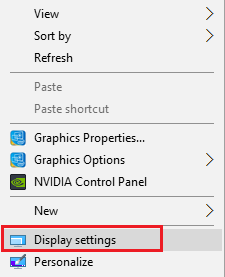
2. Upewnij się, że ustawiłeś Rozdzielczość do najwyższej możliwej wartości, byłoby to wskazane jako Zalecana.
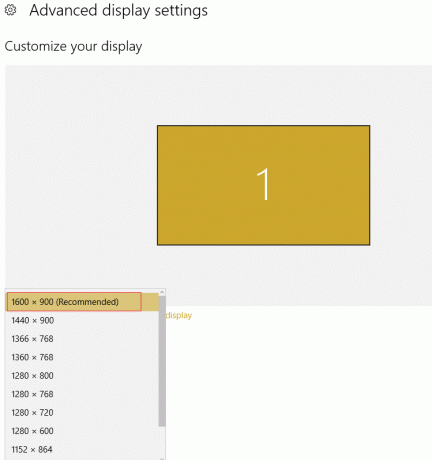
3. Uruchom ponownie komputer, aby zapisać zmiany i sprawdzić, czy jesteś w stanie Napraw problem z brakiem otwierania panelu sterowania NVIDIA.
Metoda 7: Poprawka rejestru
1. Naciśnij klawisz Windows + R, a następnie wpisz regedit i naciśnij Enter, aby otworzyć Edytor rejestru.

2. Przejdź do następującego klucza rejestru:
HKEY_CLASSES_ROOT\Katalog\Background\shellex\ContextMenuHandlers
3. Rozwiń ContextMenuHandlers i znajdź Kontekst pulpitu NvCpl, a następnie kliknij prawym przyciskiem myszy i wybierz Kasować.
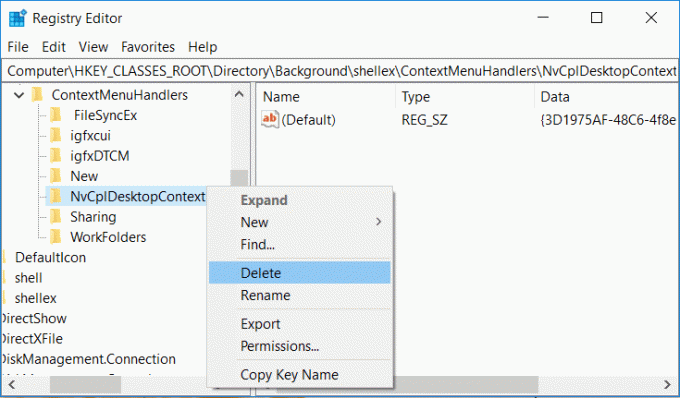
4. Teraz przejrzyj następującą lokalizację:
HKEY_CLASSES_ROOT Katalog \ Tło \ powłoka
5. Kliknij prawym przyciskiem myszy Powłoka następnie wybierz Nowy > Klucz i nazwij ten klucz jako Panel sterowania Nvidii.
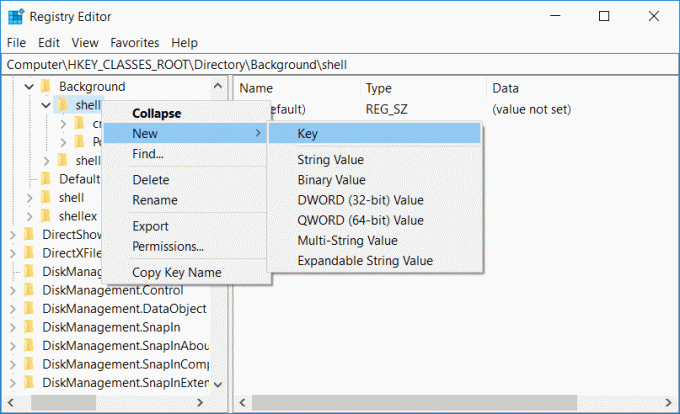
6. Następnie kliknij prawym przyciskiem myszy Panel sterowania Nvidii następnie wybierz Nowy > Klucz i nazwij ten klucz jako Komenda.
7. Teraz wybierz folder poleceń, a następnie w prawym oknie kliknij dwukrotnie Domyślna wartość i ustaw jego wartość na C:\Windows\System32\nvcplui.exe następnie kliknij OK.
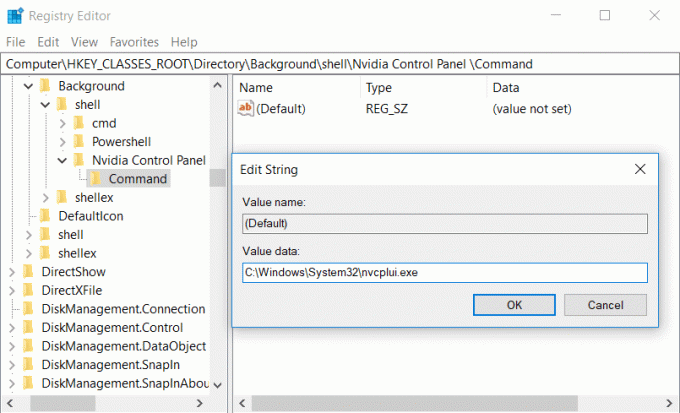
8. Uruchom ponownie komputer, aby zapisać zmiany, a następnie spróbuj uruchomić panel sterowania NVIDIA.
Zalecana:
- Napraw błąd aktualizacji systemu Windows 10 0x80070422
- Jak naprawić błąd 0x80004005 w systemie Windows 10?
- Jak utworzyć dysk resetowania hasła w systemie Windows 10?
- Napraw błąd Windows Update 80070103
To wszystko, co udało Ci się pomyślnie Napraw panel sterowania Nvidii, który nie otwiera problemu ale jeśli nadal masz jakieś pytania dotyczące tego postu, możesz je zadać w sekcji komentarzy.



